转载请注明出处:http://blog.csdn.net/crapulencezzz/article/details/52943286
在开始之前我觉得有条件并且英语好的同学可以直接去看 Android 开发者的官方网站,上面有关于 Android 的各种信息,绝对会比我讲的详细。好吧,如果你足够懒得话那就往下看吧,本篇博客主要讲解 Android Studio(以下简称 AS )的前世今生、安装、常用配置及快捷键、代码模板、Gradle构建、代码调试以及使用 AS 从零开始一个 Android 项目。
介绍
还是要忍不住安利一下 Android 开发者的网站,上面有专门一个模块是介绍关于 AS 的(https://developer.android.com/studio/intro/index.html)。
Android Studio 是基于 IntelliJ IDEA 的 Google 官方的 Android 集成开发环境(IDE = Integrated Development Environment),也是 Eclipse + ADT 的替代者,效率更高、更灵活、更人性化。而且目前全球最大的同性交友网站 GitHub 上越来越多、几乎所有的 Android 开源项目是基于 AS 开发的。作为一个 Android 开发者不会 AS 简直说不过去。
来张表格对比一下 Eclipse 和 AS,简直完爆!
安装
安装需求:
1、JDK(1.7 or 1.8)
个人推荐使用 JDK 1.8 版本,后期使用 RxJava 就不用在更新 JDK 了,关于 JDK 的安装就不介绍了,甩一个网址:http://www.oracle.com/technetwork/cn/java/javase/downloads/index.html
2、至少 2G 运行内存
要知道 AS 是很吃内存的,我的电脑 4G 内存都卡的一比,个人建议至少 8G 起,配置不行的赶紧换个电脑吧,上京东,上午下单,下午就到货了,噗,京东你欠我广告费!
3、至少 500M 磁盘空间
AS 和 对应几个版本的 SDK Platforms 和 SDK Tools 会占用很大空间的说,而且建议只下载最新最常用的几个 Android 版本的就可以了,后面详细说。
下载地址:
官网:https://developer.android.com/studio/index.html
国内:http://www.androiddevtools.cn/
如果你使用 Windows 的话,个人推荐下载单独的 AS 安装包和 SDK 工具包,安装速度较快,AS 第一次启动时手动选择 SDK 路径就可以。但是官网推荐你完整的打包安装版,一键安装打包好的 AS 和 SDK。个人喜好问题,感觉哪个合适方便就按哪个来就好。
安装启动:
安装过程很简单,不做过多介绍,但是可能出现的问题解释一下:
1、AS 的 Android 插件会尝试下载 SDK 更新,因国内网络问题,会导致下载失败无法启动程序:
在 AS 安装目录 /bin/idea.properties 最后添加 disable.android.first.run=true2、tools.jar 缺失,或者其他的 jar 缺失,原因是 JDK 没有安装好:
卸载当前 JDK、删除 Java 环境变量;重启;安装正确的 JDK,配置环境变量3、failed to resolve junit,原因是 juit框架没有安装
联网情况下点击安装就可以了,没联网的话删除 build.gradle 里关于 junit 的语句,然后 sync 一下更多问题参考这篇博客:http://blog.csdn.net/fengltxx/article/details/51377479
配置
Settings(Preferences)
这些设置在 Mac 和 Windows 平台下是通用的,不同的是 Windows 平台都在 Settings 下,而 Mac 平台都在 Preferences 下。
界面如下(如果想配置某一项内容可以直接在搜索栏搜索):
- 主题修改:Settings – Appearance – Theme
- 字体修改:
代码字体:Settings – Editor – Colors & Fonts – Font 修改成 Courier New,大小为16
窗口字体:Settings – Editor – Colors & Fonts – Console Font 修改成上面的 - 更新设置:Settings – Appearance & Behavior – System Settings – Updates
- 快捷键设置:Settings – Keymap(修改的话必须在原基础上另存一份)
- 添加API文档悬浮显示:默认是没有的,可以Ctrl + Q提示,也可以设置鼠标悬停自动显示,Settings – Editors – General – Show quick document on mouse move
- 配置代码自动提示:默认就有,Settings – Editor – General – Code Completion – Autopopup code completion
- 配置代码自动提示大小写敏感度:Settings – Editor – General – Code Completion – Case sensitive completion设置为None,即不区分大小写
- 设置自动导包:Settings – Editor – General – Auto Import – Optimize imports on the fly
- 显示代码行数:Settings – Editor – General – Appearance – Show line numbers
- 禁止自动打开上次的工程:Settings – Appearance & Behavior – System Settings – Reopen last project on startup(去掉勾)
- 禁止代码折叠:Settings – Editor – General – Code Folding 取消One-line methods,”Closures”,Generic constructor and method parameters
- 自定义新建文件文件头:Settings – Editor – File and Code Templates – Includes – File Header
- 修改文件编码:Settings – Editor – File Encodings,修改为UTF-8
- 修改成两屏布局:右键选中文件 – Split Vertically / Horizontally
- 显示内存使用状态:Settings – Appearance & Behavior – Appearance – 勾选Show memory indicator
- 去除拼写检查:Settings – Editor – Inspections – 取消Spelling
- 去掉空行的Tab和空格:Settings – Editor – General – Strip trailing spaces on Save: None
- 成员变量首字母加 m,静态成员变量首字母加 s:Settings – Editor – Code Style – Java – Code Generation – Naming
- 删除Module:
步骤:
1.点击 File --> Project Structure (快捷键:Ctrl + Alt + Shift + S)
2.在 Project Structure 页面, 选中要删除的项目, 点击上面的减号图标
3.弹出 "Remove Module" 的弹框, 点击 Yes, 移除 Project 和 Module 关联, 并不会在硬盘上删除
4.在项目上点击右键, Delete 就可以把 Module 删除了(这一步是直接在硬盘删除了该Module, 要小心哦)Keymap(Shortcuts)
英语好的可以直接看官网给出的,这是最全的:https://developer.android.com/studio/intro/keyboard-shortcuts.html
下面是我列出的工作中最常用的(偷个懒,直接把截个图发上来了,Markdown的语法不会画表格QAQ):
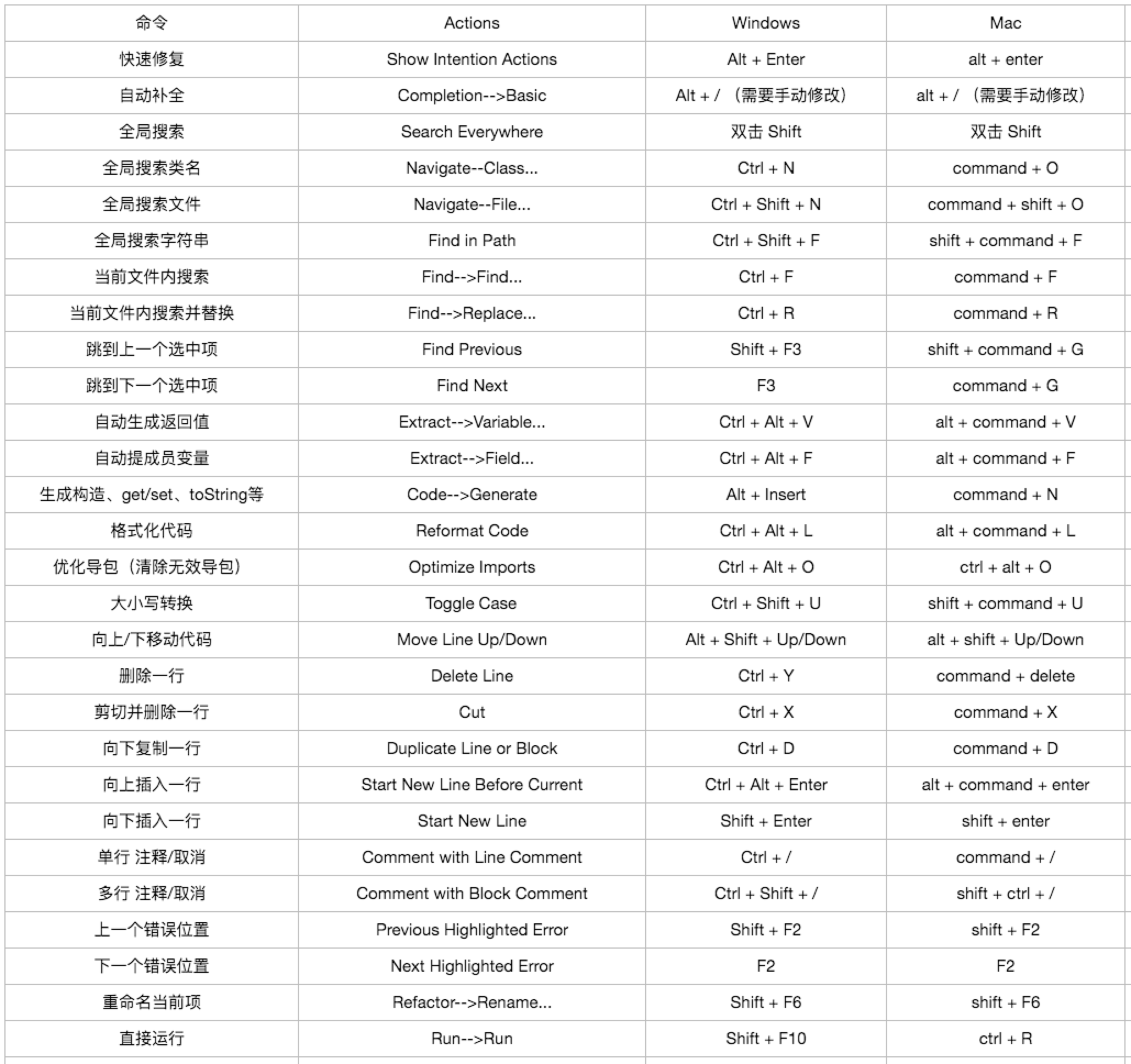
Templates
列举几个常用的:(在Editor –> Live Templates,可以根据需求定义自己的模板)
- sout: System.out.println()
- soutp: 打印方法的各个参数
- soutv: 打印变量的值
- const: 定义静态常量
- fbc: findViewById
- gone: 让某个控件gone掉
- visiable: 让某个控件可见
- rouiT: runOnUIThread
- sbc: 用注释块隔离代码
- ViewConstructors: 快速生成自定义View的构造
- serr: System.err.println
使用
开始一个 HelloWorld 项目:
首先,要明确一点,AS 里没有 workspace 的概念,如果非要细说的话,AS 里一个 project 可以相当于 Eclipse 里的 workspace,AS project 下的各个 module 相当于 Eclipse 里的 project。AS 里是把可运行的程序和其导入的依赖库分成各个 module 放到一个 project 目录下。
1、打开 AS,选择 Start a new Android Studio project;
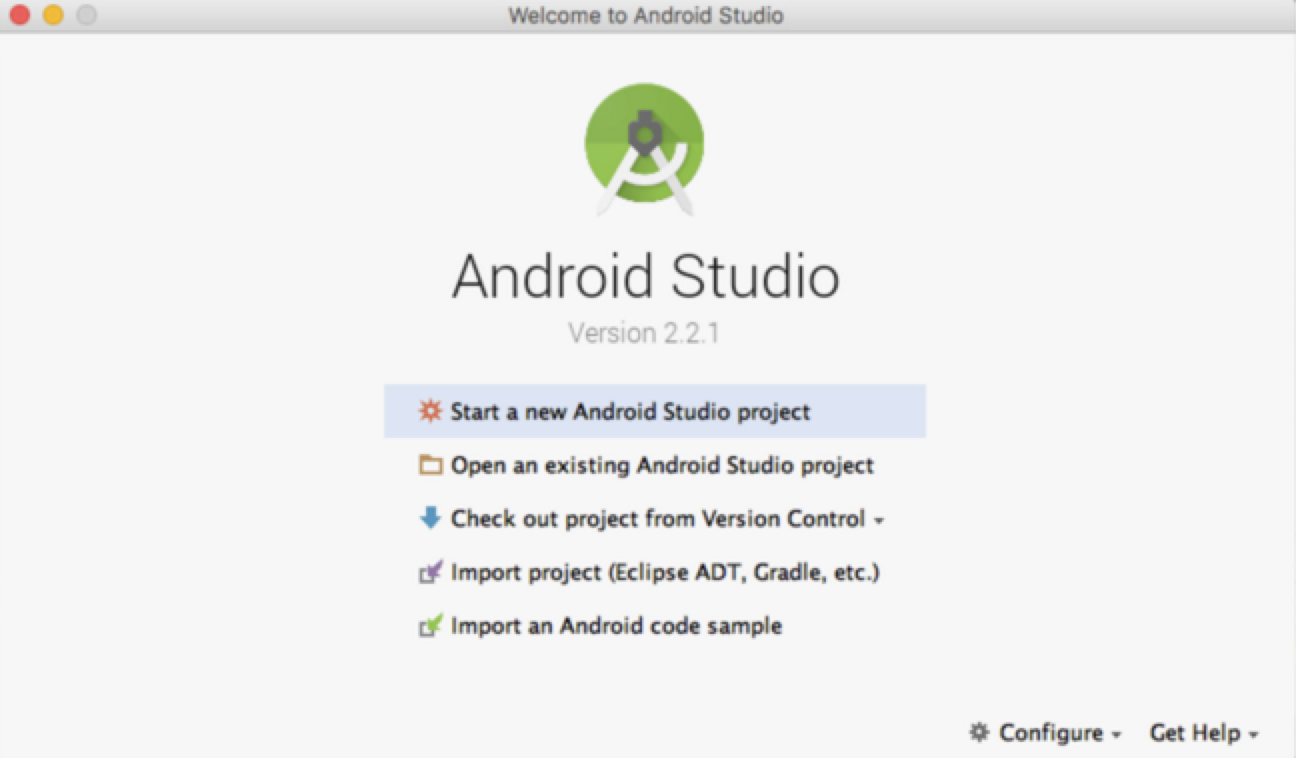
2、配置应用的名称,公司域名,项目包名(默认为公司域名反写,可点击 Edit 手动编辑),以及项目在硬盘中的位置;
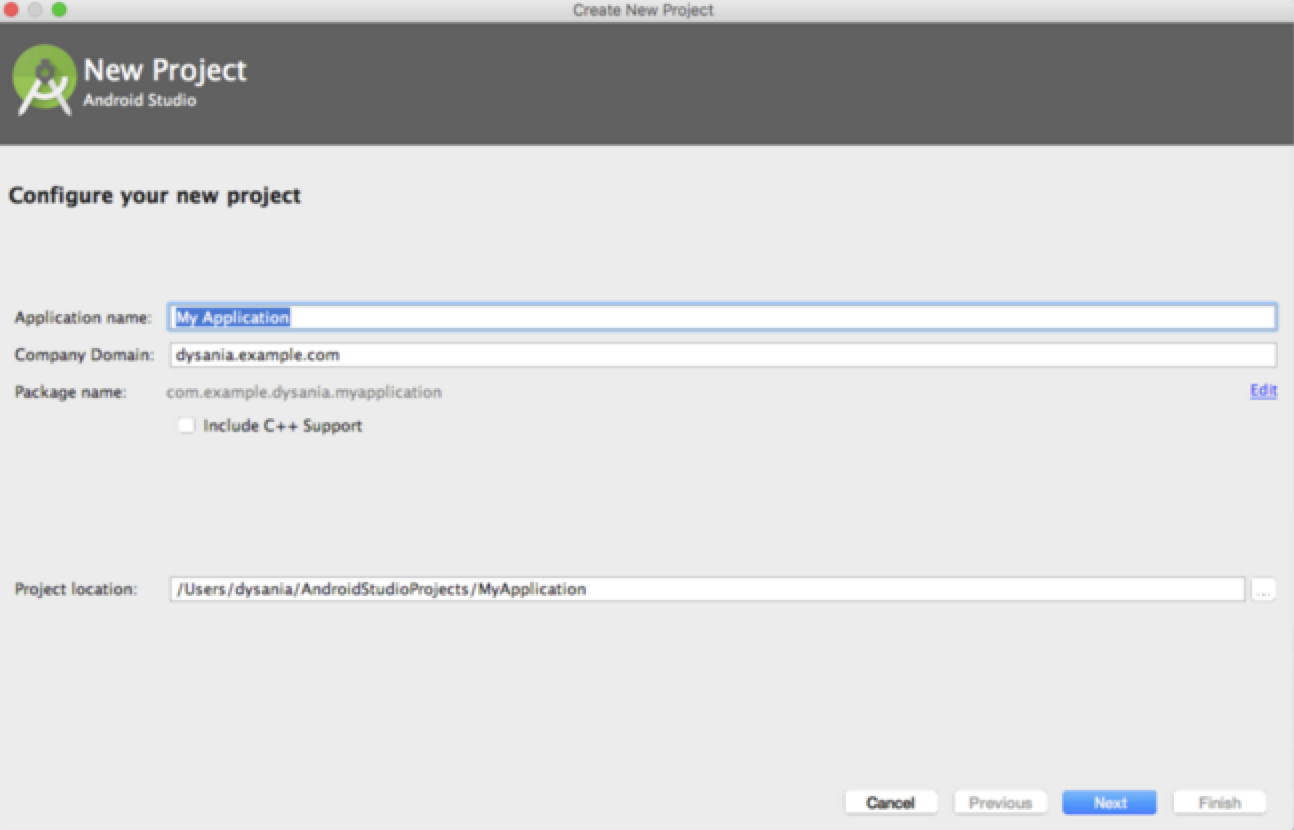
3、选择要运行到什么设备上(手机/平板、穿戴设备、TV、眼镜等等);
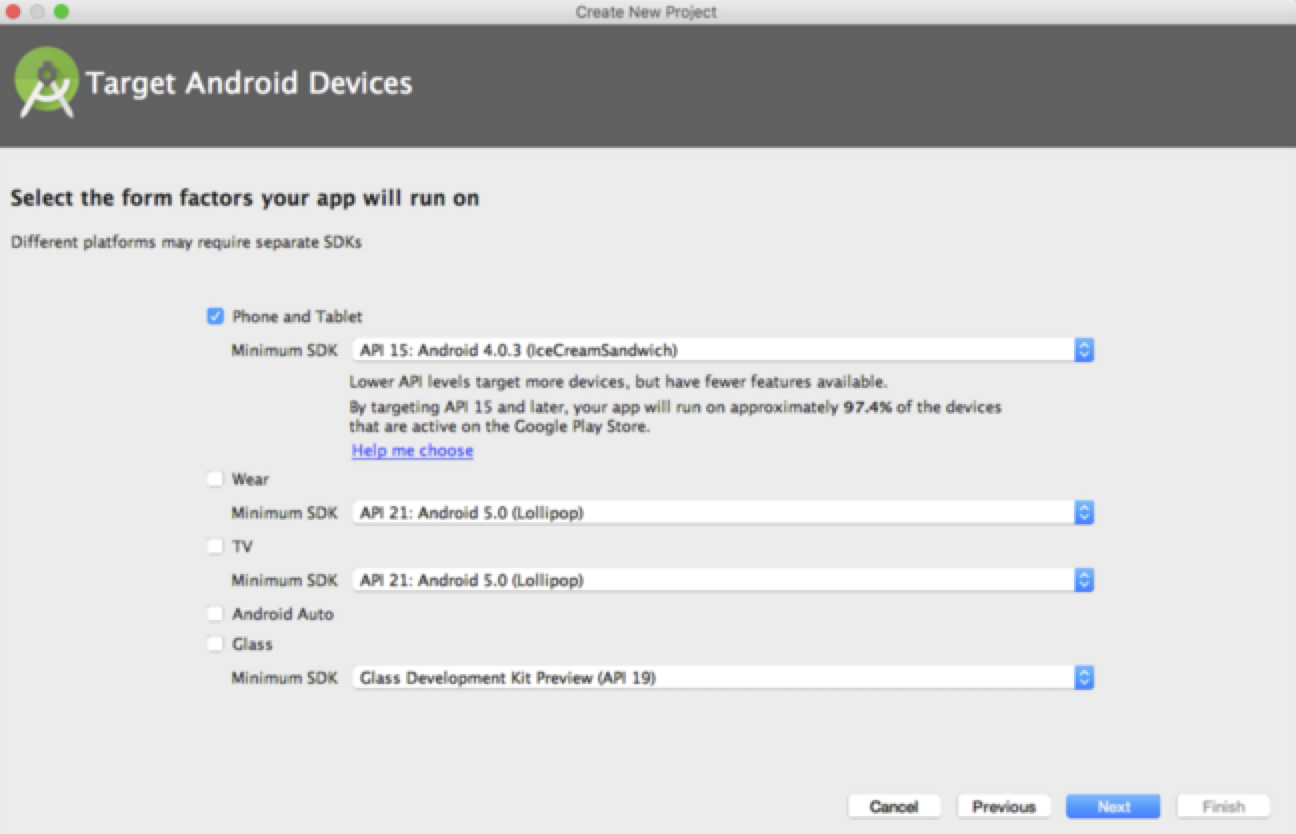
4、选择应用默认创建的初始页面;
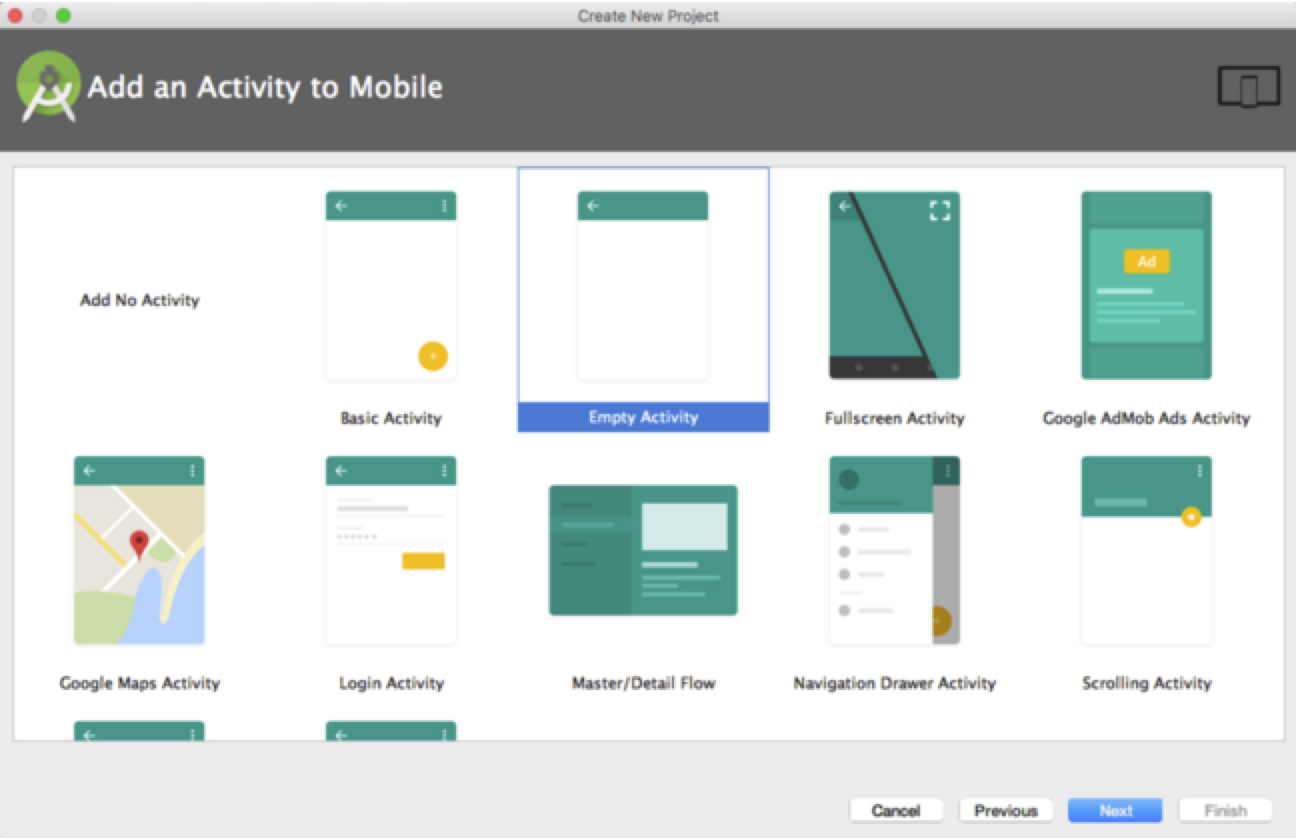
5、选择初始页面的名称和对应的布局名称,点击 Finish,AS 就会自动创建一个 HelloWorld 应用;
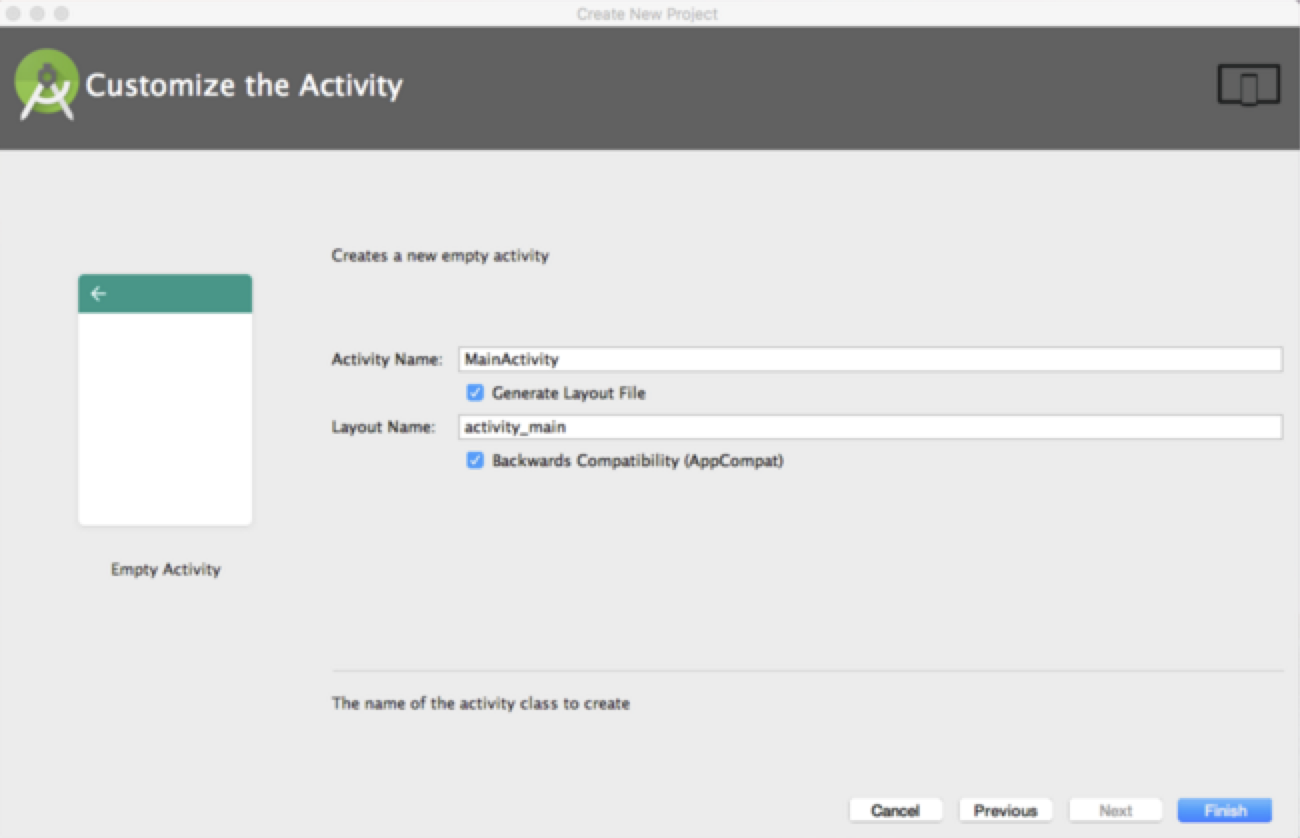
6、进入编辑页面,点击绿色三角按钮(Run),选择运行到你的模拟器或者手机,一个 Android 应用就跑起来了!
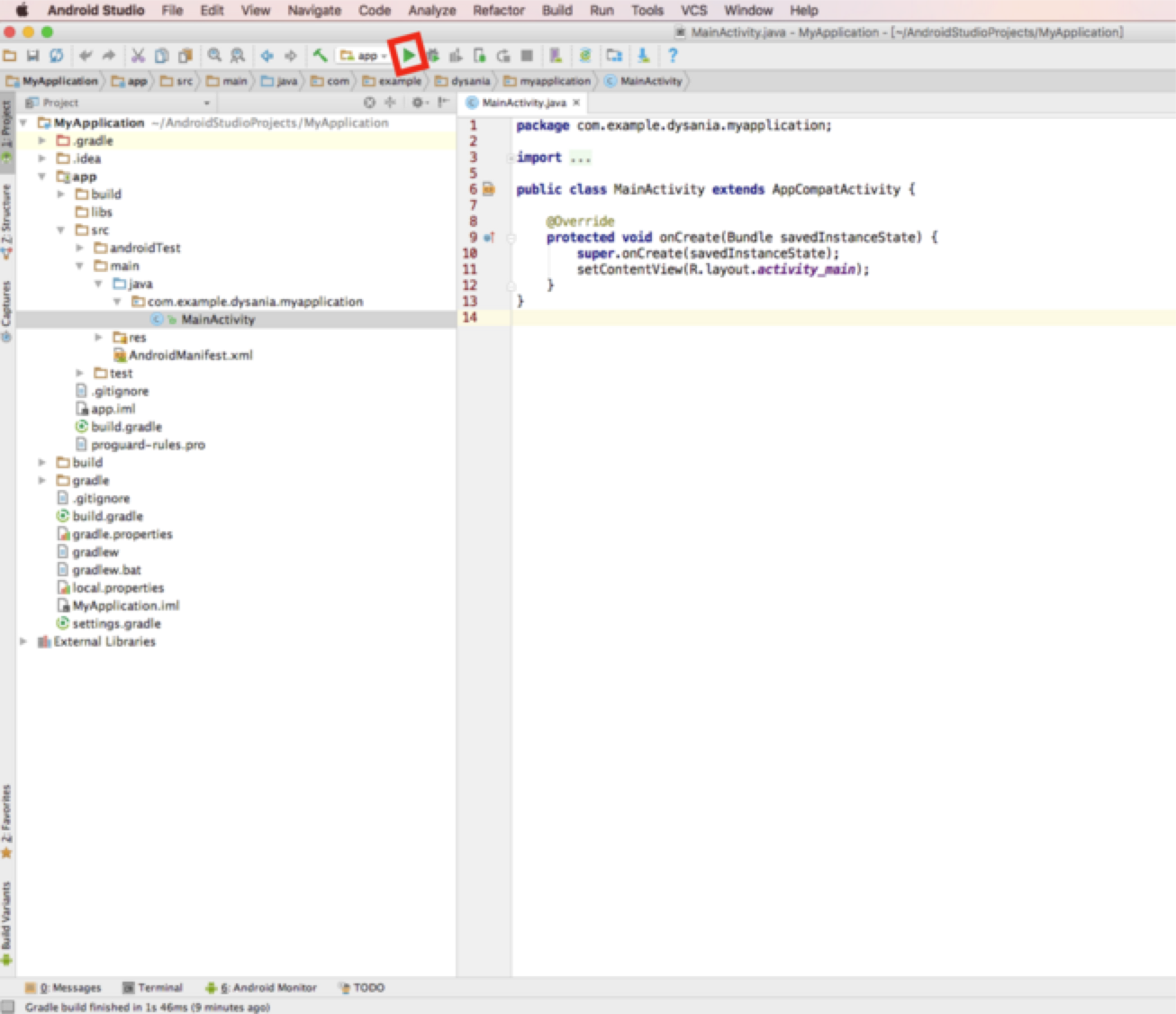
PS: 后面的章节还会讲解项目的目录结构,Gradle 相关内容以及如何调试应用,使用版本控制等日常 AS 开发必备知识,敬请期待!








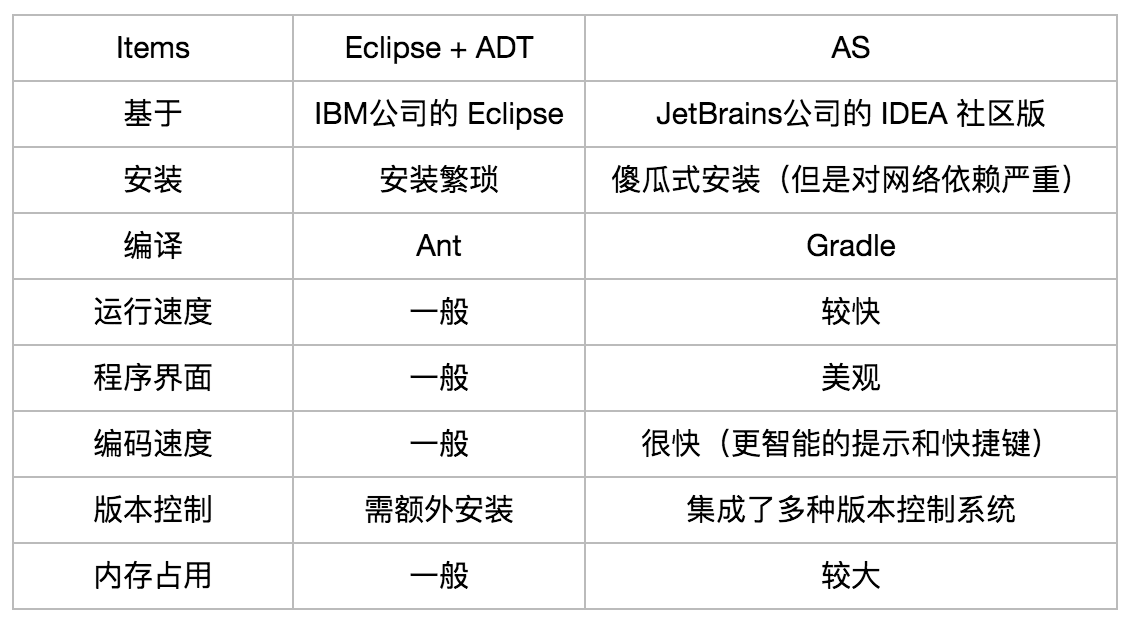
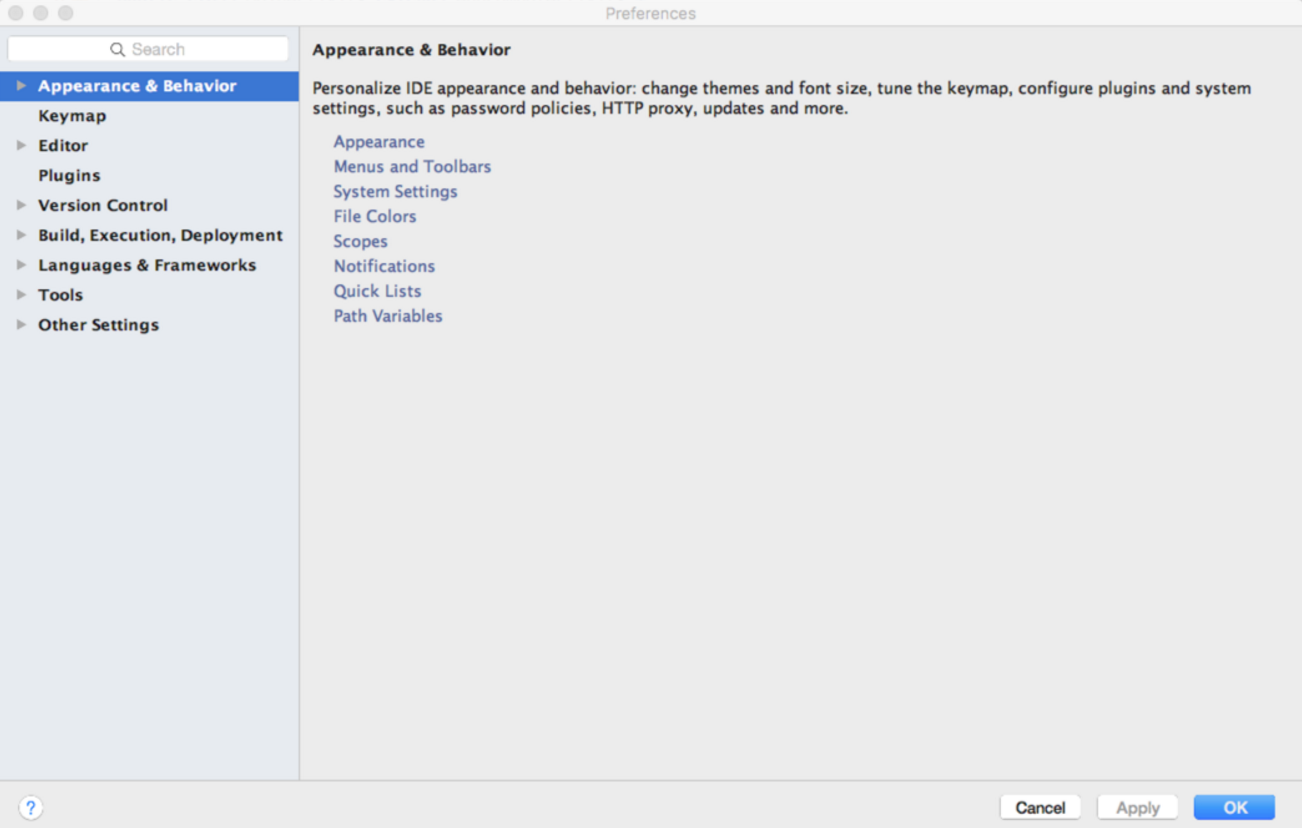
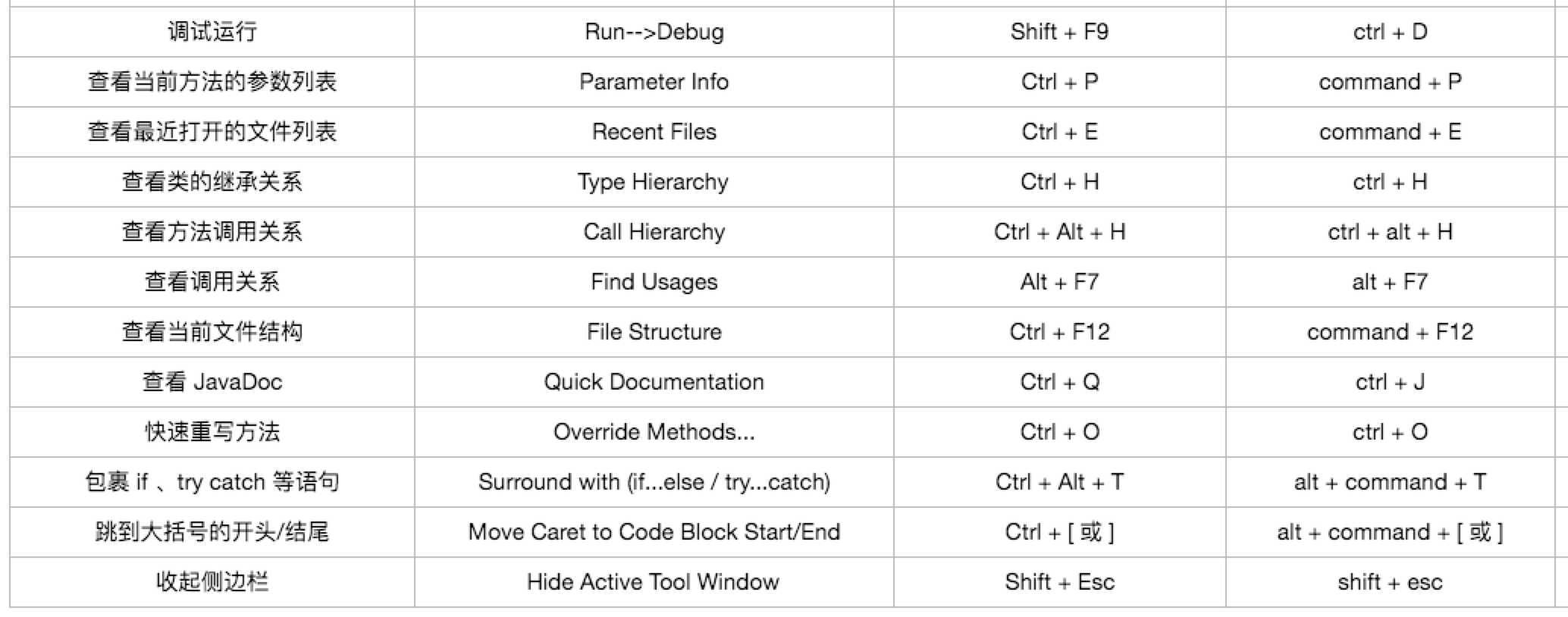
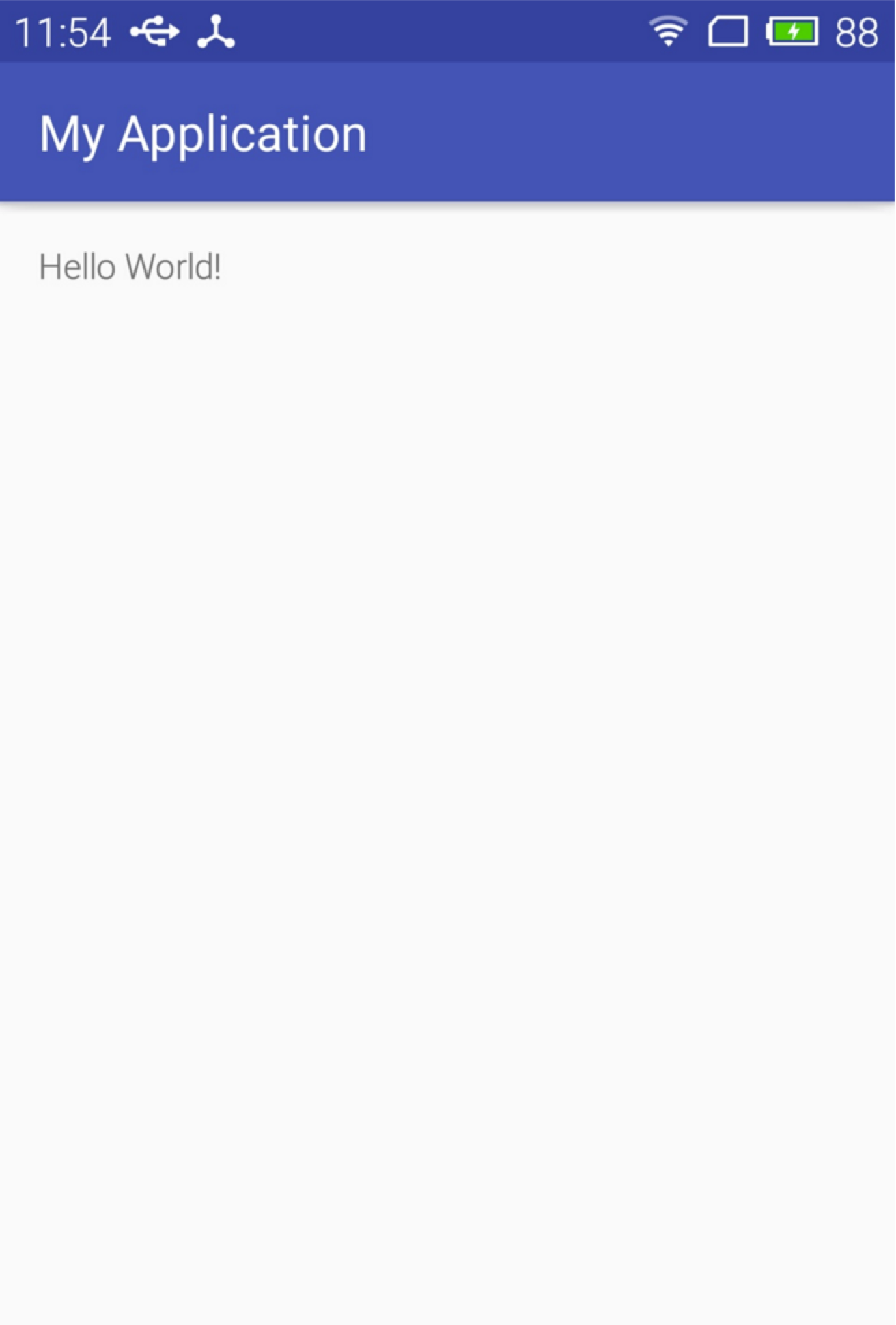














 923
923

 被折叠的 条评论
为什么被折叠?
被折叠的 条评论
为什么被折叠?








